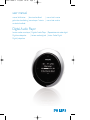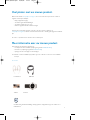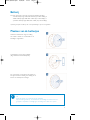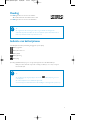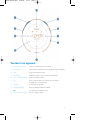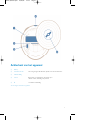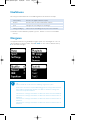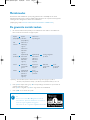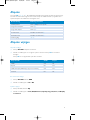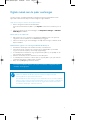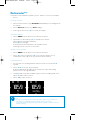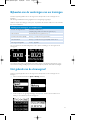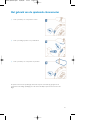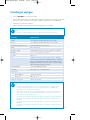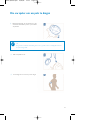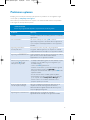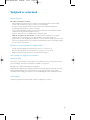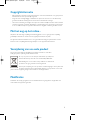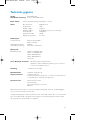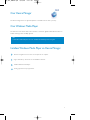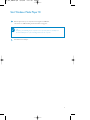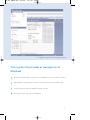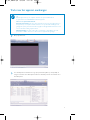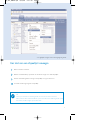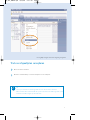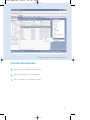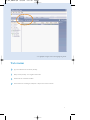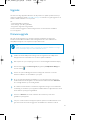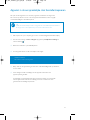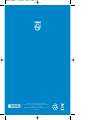user manual
manuel d’utilisation | benutzerhandbuch | manual del usuario
gebruikershandleiding | manuale per l'utente | manual do usuário
användar-handbok
Digital Audio Player
Lecteur audio numérique | Digitaler Audio-Player | Reproductor de audio digital
Digitale audiospeler | Lettore audio digitale | Leitor Áudio Digital
Digital ljudspelare
psa235 COVER 1 17/6/05 10:14 Page 1

1
Veel plezier met uw nieuwe product.
Bezoek onze website: www.philips.com/support, en voer de naam van het product in. U kunt de
volgende onderwerpen bekijken:
- FAQ (veelgestelde vragen)
- de nieuwste gebruikershandleidingen
- de nieuwste downloads voor de pc
- firmware-upgradebestanden & Device Manager
Omdat u uw product kunt upgraden, raden wij u aan uw product te registreren op
www.philips.com/register, zodat we u kunnen informeren zodra er nieuwe gratis upgrades beschikbaar
zijn.
De model- en productienummers bevinden zich in het batterijvak.
Meer informatie over uw nieuwe product.
Met dit nieuwe product kunt u genieten van:
- het afspelen van MP3 en WMA (raadpleeg het gedeelte MUZIEKMODUS)
- FM-radio*** (raadpleeg het gedeelte RADIOMODUS)
- Opvolgen van de vorderingen van uw trainingen
*** FM-radio is slechts beschikbaar bij bepaalde regioversies. FM-radio is momenteel niet beschikbaar
in Europa.
Accessoires
hoofdtelefoon USB-kabel
1xAAA armband
CD-ROM met gebruikershandleiding, stuurprogramma's, veelgestelde vragen en software voor
muziekbeheer
PSA235_DUTCH.qxd 15/8/05 17:51 Page 1

2
Batterij
Met deze speler kunt u naar keuze de volgende batterijen gebruiken:
- normale batterijen type LR03, UM4 of AAA (bij voorkeur Philips); of
- alkaline batterijen type LR03, UM4 of AAA (bij voorkeur Philips); of
- oplaadbare batterijen type LR03, UM4 of AAA (bij voorkeur Philips)
Opmerking: Verwijder de batterijen als u het apparaat langere tijd niet zult gebruiken.
Plaatsen van de batterijen
Gebruik een muntstuk om tegen de richting
van de klok te draaien en de achterkant van de
behuizing te ontgrendelen.
Leg batterijen in met de juiste polariteit.
(zie gedrukte label in het batterijenvak)
Pas de veersloten op het deksel in de gleuven van
het apparaat. Draai voorzichtig in de richting van de
klok om de achterzijde te bevestigen.
TIP
U kunt het deksel ook opendraaien zonder muntstuk.
Grijp het rubbergedeelte op de achterkant van de behuizing vast. Draai zonder uw
greeppunt te verplaatsen voorzichtig tegen de richting van de klok om te openen.
✔
PSA235_DUTCH.qxd 15/8/05 17:51 Page 2

3
Voeding
Houd 2; ingedrukt om de stroom in te schakelen.
➔Het welkomstscherm van PHILIPS is kort te zien.
Houd 2; ingedrukt om de stroom in te uitschakelen.
TIP
Als er gedurende 60 seconden geen actie is of geen muziek wordt afgespeeld,
schakelt het apparaat automatisch uit. Als u het apparaat opnieuw inschakelt, wordt de
laatste afspeelstatus/het laatste afspeelscherm hervat.
✔
Indicatie van batterijniveau
Het batterijniveau wordt bij benadering weergegeven op het display.
Batterij opgeladen
Batterij tweederde vol
Batterij halfvol
Batterij bijna leeg
Batterij leeg
Opmerking: Oplaadbare batterijen geven een lager spanningsniveau weer dan alkalinebatterijen.
Batterijen bevatten chemische stoffen. Ga voorzichtig met batterijen om en werp ze weg als
klein chemisch afval.
TIP
Als de batterijen bijna leeg zijn, knippert het scherm batterij bijna leeg en hoort
u één bieptoon.
Als u twee bieptonen hoort, schakelt het apparaat uit.
Voordat het apparaat uitschakelt, slaat het alle instellingen en niet-afgewerkte opnamen op.
✔
PSA235_DUTCH.qxd 15/8/05 17:51 Page 3

4
Voorkant van apparaat
1 Sprekende chronometer hoort u de verstreken tijd via de hoofdtelefoon.
2 Chronograaf Start het timen, Onderbreek het timen tijdelijk, Chronograaf terugstellen
3 Vor ig Terugspoelen;Volgendee niveaus
4 LCD-display dynamische weergave van menu, opties en trackinformatie
5 VOL- / neerwaarts bewegen neerwaarts bewegen / Volume -
6 View Hiermee schakelt u tussen de schermen van het hoofdmenu,
de bibliotheek en de weergavemodi
7 Volgende vooruitspoelen; Vorige niveaus
8 Toetsenvergrendeling Knopvergrendeling inschakelen; Schokblokk
9 2; In-of uitschakelen en Afspelen / Pauze
0 VOL- / opwaarts bewegen opwaarts bewegen / Volume +
PSA235_DUTCH.qxd 15/8/05 17:51 Page 4

5
Achterkant van het apparaat
1 Batterij
2 Kaartsleuf Mini SD Als u het geheugen wilt uitbreiden, plaatst u hier uw mini-SD*-kaart
3 USB-aansluiting
4 Deksel Breng hierin een muntstuk om het deksel open /
dicht te draaien; aansluiting naar polsband
5 p Hoofdtelefoonaansluiting
*Er wordt geen SD-kaart meegeleverd.
PSA235_DUTCH.qxd 15/8/05 17:51 Page 5

6
Hoofdmenu
Als u het apparaat inschakelt, houdt u toets MENU ingedrukt tot het hoofdmenu verschijnt.
*** FM-radio is slechts beschikbaar bij bepaalde regioversies. FM-radio is momenteel niet beschikbaar
in Europa.
Navigeren
Het apparaat beschikt over een gemakkelijk te begrijpen systeem voor menunavigatie om u door de
diverse instellingen en functies te leiden. Gebruik 3, 4, 1, 2 om door menu's te bladeren. Druk op
2 om uw keuze te bevestigen.
Music (Muziek) hier kunt u uw digitale muziek laten afspelen
Radio*** hier kunt u naar uw radiovoorkeuzezenders luisteren
Sport Opvolgen van de vorderingen van uw trainingen
Settings (Instellingen) Selecteer dit om de instellingen aan te passen aan uw behoeften
TIP
Selecteer shuffle alle om alle nummers in willekeurige volgorde af te spelen.
Smart Hide is een functie om bepaalde bibliotheekgegevens te verbergen. Met Smart Hide
kunt u sneller uw favoriete tracks bereiken door albums en artiesten te verbergen met
minder dan een bepaald aantal tracks.
Met Smart Hide 1 verbergt u alle artiesten en albums met slechts 1 track in de bibliotheek.
Met Smart Hide 2 verbergt u alle artiesten en albums met slechts 2 of minder tracks in de
bibliotheek.
Met Smart Hide 3 verbergt u alle artiesten en albums met slechts 3 of minder tracks in de
bibliotheek.
Met Smart Hide 4 verbergt u alle artiesten en albums met slechts 4 of minder tracks in de
bibliotheek.
✔
PSA235_DUTCH.qxd 15/8/05 17:51 Page 6

2 Druk op 3 om de lijst omhoog of op 4 om de lijst omlaag te verschuiven en op die manier de
gewenste optie weer te geven.
Druk op 2 voor volgende of op 1 voor vorige niveaus van de bibliotheek
3 Druk op 2; ; om uw selectie af te spelen.
7
Muziekmodus
We hebben al enkele muziektracks op het speler geplaatst, zodat u onmiddellijk van uw nieuwe
muziekervaring kunt genieten. U kunt uw digitale muziekcollectie van uw computer naar het apparaat
overbrengen via de meegeleverde software voor muziekbeheer.
(raadpleeg het gedeelte DIGITALE MUZIEK NAAR UW APPARAAT OVERBRENGEN)
De gewenste muziek zoeken
1 Kies in het hoofdmenu Music (Muziek) om de muziekmodus in te stellen. In de muziekmodus
kunt u zoeken aan de hand van de volgende opties:
✔
Playlists
(Afspeellijsten)
Playlists
collections
(Afspeellijsten)
Nummers in
afspeelvolgorde
Alle
nummers
Alle tracks in
willekeurige
volgorde
Nummers in
alfabetische
volgorde
Alphabetically
listed albums
(Albums in
alfabetische
volgorde)
Artists
(Artiesten)
Alphabetically
listed artists
(Artiesten in
alfabetische
volgorde)
Artiesten in
alfabetische
volgorde
Genres Alfabetisch
gerangschikte
genres
Tracks
gerangschikt
per album
Albums Alphabetically
listed albums
(Albums in
alfabetische
volgorde)
Tracks gerangschikt
per album
Alfabetisch
gerangschikte
albums
Tracks
gerangschikt
per album
U kunt ook de toetsen 3 en 4 ingedrukt houden om
snel te bladeren. Tijdens het snel bladeren door nummers,
wordt een vergrote beginletter weergegeven.
Laat de toets los, als u de gewenste beginletter hebt bereikt.
TIP
Opmerking: als de ID3-labelinformatie ontbreekt, wordt een leeg veld weergegeven of staat er
"No artist found" (Onbekende artiest) of "No album found" (Onbekend album) in het veld.
PSA235_DUTCH.qxd 15/8/05 17:51 Page 7

8
Afspelen
De toetsen 2;, 0, 5, 3 en 7 zijn multifunctioneel(raadpleeg het gedeelte "Voorkant van apparaat" p.4).
De functie van deze toetsen hangt af van de manier waarop u ze indrukt: indrukken of ingedrukt houden.
Tijdens het afspelen van muziek kunt u het volgende doen:
Muziek pauzeren Druk op 2; tijdens het afspelen
Volgende track afspelen Druk op 7
Vorige track afspelen Druk op 3
Vooruit zoeken Indrukken en vasthouden 7
Achteruit zoeken Indrukken en vasthouden 3
Volumeregeling 0 / 5
Basisbediening Bedieningselementen
Afspelen wijzigen
Afspeelmodi wijzigen
1 Druk op SETTING. Afspeelmodi selecteren.
2 Gebruik de schuifknoppen om de volgende opties te selecteren. Druk op 2; om uw keuze te
bevestigen.
Druk op 2; om een ingeschakelde optie uit te schakelen.
Bass enhancement wijzigen
1 Druk op SETTING, Selecteer DBB.
2 Gebruik de schuifknoppen om On of Off
Equalizers wijzigen
1 Druk op SETTING, Selecteer EQ.
2 Gebruik de schuifknoppen om Rock, RnB, Electronica, Hip Hop, Pop, Jazz, Classic, of Off (Uit)
te selecteren.
Shuffle Aan Uit
Repeat Uit Aan
Shuffle en Repeat (Willekeurige volgorde en Herhalen) Aan Aan
Normaal Uit Uit
Afspeelmodus Shuffle Repeat
PSA235_DUTCH.qxd 15/8/05 17:51 Page 8

Digitale muziek naar de speler overbrengen
Voordat u uw MP3- en/of WMA-verzameling overbrengt naar het apparaat met Windows Media
Player, dient u Windows Media Player en Device Manager als volgt te installeren:
Philips Device Manager en Windows Media Player installeren
1 Plaats de meegeleverde CD in het CD-ROM-station.
Als de CD niet automatisch start, klikt u op het mp3.exe -bestand in de hoofddirectory van de
CD.
2 Selecteer uw taal en volg de schermaanwijzingen om Philips Device Manager en Windows
Media Player te installeren.
Sluit de speler op de computer aan
1 Sluit de speler aan op uw computer met de bijgeleverde USB-kabel. Zodra u de speler hebt
aangesloten, wordt een animatie van een USB-verbinding weergegeven.
2 Selecteer uw taal en volg de schermaanwijzingen om Philips Device Manager en Windows Media
Player te installeren.
Muziekbestanden organiseren en overbrengen via Windows Media Player 10
1 Start Windows Media Player vanaf uw Windows-desktop of het Start-menu.
2 Om bestanden van uw computer over te brengen naar uw apparaat, klikt u op het tabblad
Copy to CD (Naar CD kopiëren) of Device/Sync (Apparaat/Sync).
3 In de keuzelijst van het deel Items to Copy (Te kopiëren items) klikt u op de afspeellijst, de cate
gorie of het item dat u wilt kopiëren.
4 Schakel de selectievakjes uit van de bestanden die u niet wilt kopiëren.
5 In de keuzelijst van het deel Items on Device (Items op apparaat), klikt u op de speler waarnaar
u bestanden wilt kopiëren. i.e. Philips GoGear / PHILIPS.
6 Klik op de knop Start Sync (Synchronisatie starten).
9
De muziek die via Windows Explorer (met slepen en neerzetten) is overgebracht naar de
"mediamap", wordt afgespeeld.
Wanneer uw Windows Media Player geopend is terwijl u het appparaat aansluit,
is het mogelijk dat uw apparaat niet wordt herkend .
Als u muziekbestanden wilt overbrengen naar de mini-SD-kaart, moet u de kaart formatteren
wanneer u deze voor het eerst in het apparaat plaatst, en moet u de kaart in combinatie met
dit apparaat blijven gebruiken. Anders worden de overgebrachte bestanden niet herkend
door Windows Media Player of Windows Verkenner.
✔
PSA235_DUTCH.qxd 15/8/05 17:51 Page 9

10
Radiomodus***
*** FM-radio is slechts beschikbaar bij bepaalde regioversies. FM-radio is momenteel niet beschikbaar
in Europa.
De FM-regio selecteren
1 Selecteer in het hoofdmenu de optie SETTINGS (INSTELLINGEN) om de instellingenmodus
in te schakelen.
2 Selecteer Advanced (Geavanceerd) > Radio-instellingen.
3 De FM-regio selecteren. Druk op 2 om uw selectie te bevestigen.
Automatisch afstemmen
1 Selecteer RADIO in het hoofdmenu om de radiomodus te activeren.
2 Druk vanuit P1 op 1 of vanuit P10 op 2 om automatisch af te stemmen.
Selecteer Autotune (Automatisch afstemmen).
Druk op 2; om te bevestigen.
➔ Het apparaat selecteert automatisch de 10 radiostations met het
sterkste signaal. Druk op een toets om af te breken.
Weergave van een radiostation
1 Selecteer RADIO in het hoofdmenu om de radiomodus te activeren.
2 Druk op 1 om naar boven te bladeren of 2 om naar beneden te bladeren voor uw
voorkeuzezender. Druk op 2; om naar de geselecteerde zender te luisteren.
Handmatig afstemmen
1 Als u het scherm voor handmatig afstemmen wilt openen, houdt u in het radioscherm 2
ingedrukt.
2 Druk op 1 of 2 om stap voor stap af te stemmen.
➔ De frequentiebalk geeft de wijziging van de frequentie weer. Tijdens het handmatig
afstemmen, hoort u ruis of afgestelde station.
3 Houd 1 ingedrukt om het laatste beschikbare station te zoeken of houd 2 ingedrukt om het
volgende beschikbare station te zoeken.
4 Druk op 2; to confirm your preset.
TIP
Als u geen handmatig afgestemd station wilt opslaan, drukt u op geen enkele toets.
Het scherm voor handmatig afstemmen schakelt uit zonder op te slaan.
De koptelefoonkabel wordt gebruikt als FM-antenne. Verplaats hem indien nodig voor
optimale ontvangst.
✔
PSA235_DUTCH.qxd 15/8/05 17:51 Page 10

11
Bijhouden van de vorderingen van uw trainingen
U kunt uw apparaat gebruiken als een chronograaf voor het bijhouden van de vorderingen van uw
trainingen.
Alle chronograafactiviteiten worden geregistreerd en in het geheugen opgeslagen.
Wanneer u tijdens uw training op de knop voor de sprekende chronometer drukt, hoort u de verstreken
tijd via de hoofdtelefoon.
Ga naar chronograafvenster Indrukken en vasthouden 2
(raadpleeg het gedeelte "Voorkant van apparaat" p.4)
Start het timen Druk vanuit het chronograafvenster op 2
Onderbreek het timen tijdelijk Druk op 2 terwijl de chronograaf actief is
Hervat het timen Druk op 2 terwijl de chronograaf tijdelijk onderbroken is
Chronograaf terugstellen Houd 2 ingedrukt
Werking van de chronograaf In te drukken toetsen
Het gebruik van de chronograaf
U kunt uw apparaat gebruiken als een chronograaf voor het bijhouden van de vorderingen van uw
trainingen.
1 Selecteer vanuit het Wortelmenu Sport > History (historiek).
2 U ziet een lijst van de opgeslagen traininglogs. Druk op 2 om details te zien. De datum van de
training en de verstreken tijd worden weergegeven.
Op de onderstaande schermafbeeldingen ziet u wat er tijdens de training op de chronograaf wordt
weergegeven.
De sprekende chronometer spreekt Engels, Frans, Duits en Spaans. Deze talen zijn gekoppeld aan de gese-
lecteerde taal in Settings (Instellingen).Voor alle andere talen blijft de sprekende chronometer in het Engels.
PSA235_DUTCH.qxd 15/8/05 17:51 Page 11

12
Het gebruik van de sprekende chronometer
1 Druk op het klokje om de stopwatch te starten.
2 Druk op de talking stopwatch voor spraakfeedback.
3 Druk op het klokje om de stopwatch stop te zetten.
De sprekende chronometer spreekt Engels, Frans, Duits en Spaans. Deze talen zijn gekoppeld aan de
geselecteerde taal in Settings (Instellingen).Voor alle andere talen blijft de sprekende chronometer in het
Engels.
PSA235_DUTCH.qxd 15/8/05 17:51 Page 12

Shuffle om muziektracks in willekeurige volgorde af te spelen
Repeat om muziektracks in willekeurige volgorde af te herhalen.
PowerSave (Energiebesparend) functie om batterijstroom te besparen.
DBB Base enhancement
Equalizers wijzigen Rock, RnB, Electronica, Hip Hop, Pop, Jazz, Classic, of Off (Uit)
Backlight 3 sec. / 5 sec. / 10 sec. / 15 sec. / Uit
Contrast Niveaus 1 - 6
Taal English, French, German, Spanish, Italian, Portuguese (Brazilian),
Dutch, Swedish, Polish, Chinese (Simplified), Chinese (Traditional),
Japanese, Korean (Engels, Frans, Duits, Spaans, Italiaans, Portugees
(Brazilië), Nederlands, Zweeds, Pools, Chinees (Vereenvoudigd),
Chinees (Traditioneel), Japans, Koreaans)
Fabriekinstellingen De fabrieksinstellingen herstellen
Informatie Vrije ruimte / Info over / Apparaat-ID
Geavanceerd
Radio-instellingen VS / Europa en Japan
Smart Hide uit / 1 / 2 / 3 / 4
Sprekende chronograaf Op tijd / Op verzoek
13
Instellingen wijzigen
1 Druk op SETTING om de opties in te stellen.
2 Druk op 3 om de lijst omhoog of op 4 om de lijst omlaag te verschuiven en op die manier de gewenste
optie weer te geven. Druk op 2 voor volgende of op 1 voor vorige niveaus van de bibliotheek.
3 Druk op 2 om uw keuze te bevestigen.
4 Druk op SETTING of houd 1 ingedrukt om het weergegeven menu te verlaten.
Instelling Basisbediening
TIP
De opties voor elke instelling worden op de display van het apparaat weergegeven.
✔
TIP
- PowerSave (Energiebesparend) is een functie om batterijstroom te besparen. In deze
modus worden bepaalde functies die erg veel energie verbruiken, zoals DBB en EQ,
uitgeschakeld zodat de batterij beter presteert.
- Smart Hide is een functie om bepaalde bibliotheekgegevens te verbergen. Met Smart Hide
kunt u sneller uw favoriete tracks bereiken door albums en artiesten te verbergen met
minder dan een bepaald aantal tracks.
Met Smart Hide 1 verbergt u alle artiesten en albums met slechts 1 track in de bibliotheek.
Met Smart Hide 2 verbergt u alle artiesten en albums met slechts 2 of minder tracks in de
bibliotheek.
Met Smart Hide 3 verbergt u alle artiesten en albums met slechts 3 of minder tracks in de
bibliotheek.
Met Smart Hide 4 verbergt u alle artiesten en albums met slechts 4 of minder tracks in de
bibliotheek.
✔
PSA235_DUTCH.qxd 15/8/05 17:51 Page 13

14
Om uw speler om uw pols te dragen
1 Bevestig het apparaat aan de polsband door het
veerslot van het deksel te passen op de kelk van
de polsband.
TIP
Zorg dat de hoofdtelefoonaansluiting naar boven is gericht. U hoort een klikgeluid wanneer
de speler stevig vastzit.
✔
2 Sluit de koptelefoon aan.
3 Pas de lengte aan om rond uw pols te dragen.
PSA235_DUTCH.qxd 15/8/05 17:51 Page 14

15
Vastzitten Verwijder de batterij. Zet* de batterij opnieuw in en schakel het
apparaat aan*.
Kan niet inschakelen Zet* nieuwe batterijen in. Druk op 2; en start het
apparaat. Bij een apparaat- of kaartfout sluit u het apparaat aan
op uw computer. Gebruik Apparaatbeheer om uw apparaat te
herstellen.
Apparaat geeft "Probleem Er heeft zich een fout in de speler of de geheugenkaart
met de speler" weer voorgedaan. Sluit het apparaat op de computer aan. Gebruik
de Apparatuurbeheerder van Philips om uw apparaat te herstellen.
Apparaat geeft IIIIIIII weer U hebt muziektracks naar het apparaat overgedragen, die Chinees,
Japans, Koreaans of andere talen bevatten. Gebruik
Apparaatbeheer om uw apparaat te herstellen.
Waarom is er geen geluid wanneer - De batterij is wellicht bijna leeg; plaats een nieuwe batterij in de speler.
er op de toets 2; van mijn - Controleer of de hoofdtelefoon goed is aangesloten op de
PSA-speler wordt gedrukt? hoofdtelefooningang
- Houd de toets 2; ingedrukt tot het
- Controleer of het volume op een hoorbaar niveau is ingesteld
Verhoog het volume met de toets VOLUME +.
- Als uw psa in de Pauze-stand staat, drukt u op de toets 2; om het
afspelen te hervatten.
- Voer een soft reset uit door de batterij opnieuw te plaatsen.
- Als het probleem nog niet is opgelost, sluit uw psa-speler dan
op de computer aan, start Philips Device Manager en
selecteer “restore” om de database en firmware van de
psa-speler opnieuw op te bouwen
Ik kan geen tracks van mijn PSA Dit is geen fout.Windows Media Payer kan alleen tracks van de
naar de computer overbrengen. computer naar uw PSA overbrengen, maar niet andersom.
Dit heeft te maken met digitale rechten.not the other way round,
subject to digital rights management.
Apparaat geeft " ! "/ "Connect to PC" Sluit het apparaat op de computer aan. Gebruik de
Apparatuurbeheerder van Philips om uw apparaat te herstellen.
Probleem Oplossing
Problemen oplossen
Raadpleeg voor meer hulp en andere tips bij het oplossen van problemen ook de veelgestelde vragen
over de speler op www.philips.com/support.
Neem contact op met de leverancier van de speler of de onderhoudcentrale wanneer u het probleem
na het volgen van deze tips niet kunt oplossen.
WAARSCHUWING:
Probeer in geen geval zelf het apparaat te repareren,anders vervalt de garantie.
PSA235_DUTCH.qxd 15/8/05 17:51 Page 15

16
Veiligheid en onderhoud
Algemeen onderhoud
Om schade of storingen te voorkomen:
– Niet blootstellen aan extreme hitte veroorzaakt door verwarmingsapparatuur of direct zonlicht.
– Laat uw speler niet vallen en laat geen voorwerpen op uw speler vallen.
– De speler niet onderdompelen in water. Laat geen water in de hoofdtelefoonaansluiting of
het batterijvak binnendringen om schade te voorkomen.
– Geen schoonmaakmiddelen gebruiken die alcohol, ammoniak, benzeen of schuurmiddelen bevatten
omdat hierdoor het apparaat beschadigd kan worden.
– Actieve mobiele telefoons in de nabijheid kunnen storing veroorzaken.
– Maak een reservekopie van uw bestanden. Houd altijd een kopie beschikbaar van de originele
bestanden die u hebt gedownload naar de apparaat. Philips is niet verantwoordelijk voor
gegevensverlies door beschadiging van het apparaat of door het onleesbaar worden van de vaste schijf.
– Zorg dat u uw bestanden alleen via de meegeleverde muzieksoftware beheert (overbrengt, verwijderd,
enz.). Zo voorkomt u problemen!
Informatie over de werktemperatuur en de opslagtemperatuur
– Gebruik de apparaat altijd bij een temperatuur tussen 0 en 35º C (32 tot 95º F).
– Bewaar de apparaat altijd bij een temperatuur tussen -20 en 45º C (-4 tot 113º F).
– Bij lagere temperaturen gaat de batterij van de apparaat minder lang mee.
Wees voorzichtig in de omgang met een hoofdtelefoon
Gehoorbescherming:
Luister met een normaal volume. Het gebruik van een hoofdtelefoon bij een hoog volume kan leiden tot
gehoorbeschadiging. Wij adviseren hoofdtelefoon nr. SHJ025 voor dit product.
Belangrijk (voor modellen met meegeleverde hoofdtelefoon):
Philips garandeert uitsluitend dat de originele hoofdtelefoon die wordt meegeleverd voldoet aan de normen
inzake maximaal geluidsniveau zoals voorgeschreven door de regelgevende instanties. Als de originele
hoofdtelefoon aan vervanging toe is, raden we u aan een identiek origineel model te bestellen bij uw dealer.
Verkeersveiligheid:
Gebruik het apparaat niet terwijl u autorijdt of fietst,om ongelukken te voorkomen.
PSA235_DUTCH.qxd 15/8/05 17:51 Page 16

17
Copyrightinformatie
– Alle handelsnamen waarnaar wordt verwezen zijn het servicemerk, handelsmerk of de gedeponeerde
handelsmerken van hun respectievelijke eigenaren.
– Ongeoorloofde vermenigvuldiging en distributie van opnames die vanaf een cd of het internet zijn
gedownload betekent schending van het auteursrecht en internationale verdragen.
– Het zonder toestemming vervaardigen van kopieën van auteursrechtelijk beschermde werken, inclusief
computer programma's, bestanden, uitzendingen en geluidsopnames, kan een inbreuk op auteursrecht-
en en een strafbaar feit zijn. De apparatuur dient niet voor dergelijke doeleinden gebruikt te worden.
Met het oog op het milieu...
Wij hebben alle overbodige verpakkings-materialenweggelaten en ervoor gezorgd dat de verpakking
gemakkelijk in materialen te scheiden is: karton, polystyreenschuim, PET en plastic.
Uw apparaat bestaat uit materialen die door een gespecialiseerd bedrijf gerecycleerd kunnen worden.
Informeer waar u verpakkingsmateriaal, lege batterijen en oude apparatuur kunt inleveren.
Verwijdering van uw oude product
Uw product is vervaardigd van kwalitatief hoogwaardige materialen en onderdelen,
welke gerecycled en opnieuw gebruikt kunnen worden.
Als u op uw product een doorstreepte afvalcontainer op wieltjes ziet,
betekent dit dat het product valt onder de EU-richtlijn 2002/96/EC.
Win inlichtingen in over de manier waarop elektrische en elektronische
producten in uw regio gescheiden worden ingezameld.
Neem bij de verwijdering van oude producten de lokale wetgeving in acht en plaats deze
producten niet bij het gewone huishoudelijke afval. Als u oude producten correct verwi-
jdert voorkomt u negatieve gevolgen voor het milieu en de volksgezondheid.
Modificaties
Modificaties die niet zijn goedgekeurd door de fabrikant kunnen tot gevolg hebben dat gebruikers het
recht verliezen het apparaat te gebruiken.
PSA235_DUTCH.qxd 15/8/05 17:51 Page 17

18
Technische gegevens
Voeding AAA-alkalinebatterij
Gebruiksduur van batterij 8 uur met 1 AAA-alkalinebatterij
Beeld / Scherm LCD met sinaasappel achtergrondverlichting, 96 x 64 pixels
Geluid Bass enhancement Digital Bass boost
Kanaalscheiding 50 dB
Equalizers wijzigen aanpasbaar
Equalizer instellingen Rock, RnB, Electronica, Hip Hop, Classic, Jazz
Frequentiebereik 30-18 000 Hz
Signaal-ruisverhouding >80 dB
Uitgangsvermogen (RMS) 2 x 4 mW
Audio afspelen
Compressieformaat WMA (32-192 kbps VBR )
WMA (5-192 kbps)
Digital Rights Management WMDRM
Ondersteuning van ID3-tags Album, titel en artiestennaam
Opslagmedia
Beschikbaar geheugen PSA232 512 MB NAND Flash
PSA235 512 MB NAND Flash
PSA242 1GB NAND Flash
PSA245 1GB NAND Flash
Mini SD card
Tuner / Ontvangst / Transmissie Automatisch opslaan / Radioband: FM***
***FM-radio is slechts beschikbaar bij bepaalde regioversies. FM-radio is
momenteel niet beschikbaar in Europa.
Aansluiting Hoofdtelefoon 3,5 mm, USB
Muziekoverdracht via Windows Media Player 10
Gegevensoverdracht via Windows Verkenner
(opmerking: alleen Windows XP-gebruikers - de muziek die via Windows Explorer
is overgebracht naar de "mediamap", wordt afgespeeld.)
Systeemvereisten Windows XP (SP1 of later)
Internetverbinding
Microsoft Internet Explorer 6.0 of later
USB-Poort
Philips behoudt zich het recht voor om zonder voorafgaande kennisgeving ontwerp-en specificatiewijzigingen
door te voeren ter verbetering van het product.
*Sommige besturingssystemen duiden capaciteit aan met de eenheid “GB”, waarbij 1 GB = 2
30
= 1.073.741.834
bytes. De resulterende “GB”-capaciteit die wordt aangegeven door het besturingssysteem is kleiner omwille
van het gebruik van de binaire definitie voor “Gigabyte”.
PSA235_DUTCH.qxd 15/8/05 17:51 Page 18

1
Over Windows Media Player
Met deze bekroonde software kunt u CD's naar MP3's converteren, digitale muziekcollecties beheren en
muziek overbrengen naar uw Philips-apparaat.
Installeer Windows Media Player en Device Manager
Plaats de meegeleverde cd-rom in de cd-romspeler van de computer
1
Volg de instructies op het scherm om de installatie te voltooien.
2
Installeer Windows Media Player.
3
Vul de gegevens in in het pop-upvenster..
4
Over Device Manager
Met Device Manager kunt u uw apparaat bijwerken en herstellen met één druk op de knop.
NB:
U kunt alleen muziek afspelen die u met de Windows Media Player hebt overgezet.
wmp_dut_WMP10.qxd 8/15/05 5:37 PM Page 1

2
Start Windows Media Player 10
Sluit het apparaat aan op uw computer met de bijgeleverde USB-kabel.
Het scherm voor USB-aansluiting wordt automatisch weergegeven.
1
Start Windows Media Player.
2
TIP
Raadpleeg de handleiding bij uw computer voor de precieze plaats van de USB-poort.
Zoek het USB-symbool op de verwerkingseenheid van uw computer.
✔
wmp_dut_WMP10.qxd 8/15/05 5:37 PM Page 2

3
Tracks op alle schijven zoeken en toevoegen aan de
bibliotheek
Klik op het menu Bestand. Klik op Toevoegen aan de Mediabibliotheek > Door computer te doorzoeken.
1
Klik op Bladeren in het dialoogvenster en selecteer de map waaraan u de bestanden wilt toevoegen.
2
Selecteer de gewenste optie in het dialoogvenster en klik op Zoeken.
3
De bestanden worden toegevoegd aan de bibliotheek.
4
* De eigenlijke weergave varieert al naargelang het gebruik.
wmp_dut_WMP10.qxd 8/15/05 5:37 PM Page 3

4
Tracks naar het apparaat overbrengen
Klik op Synchroniseren.
1
In de keuzelijst van het deel Items to Copy (Te kopiëren items) klikt u op de afspeellijst, de
categorie of het item dat u wilt kopiëren. Schakel de selectievakjes uit van de bestanden die u
niet wilt kopiëren.
2
TIP
sluit het apparaat aan op de computer, selecteer een synchronisatiemethode
en synchroniseer uw muziekbibliotheek met het apparaat.
Selecteer een synchronisatiemethode:
Automatic (automatisch). Met deze optie synchroniseert de speler de muziek wanneer u
het apparaat op de computer aansluit of wanneer u de synchronisatie-instellingen hebt
gewijzigd. De speler synchroniseert indien mogelijk de volledige bibliotheek. Anders wordt
eerst uw favoriete muziek gesynchroniseerd.
Manual (handmatig). Met deze optie zoekt u de bestanden of afspeellijsten die u wilt
synchroniseren telkens wanneer u de inhoud van het apparaat hebt gewijzigd.
✔
wmp_dut_WMP10.qxd 8/15/05 5:37 PM Page 4

Klik op de knop Start Sync (Synchronisatie starten).
4
5
In de keuzelijst van het deel Items on Device (Items op apparaat), klikt u op de speler waarnaar
u bestanden wilt kopiëren. i.e. Philips GoGear / Philips. Schakel de selectievakjes uit van de
bestanden die u niet wilt kopiëren.
3
TIP
Voor meer informatie over het overbrengen van muziek met WMP 10, raadpleegt u de help
van Windows Media Player en klikt u op Help > Bestanden naar een draagbaar
apparaat kopiëren.
✔
wmp_dut_WMP10.qxd 8/15/05 5:37 PM Page 5

6
Een track aan een afspeellijst toevoegen
Klik om een item te markeren.
1
Klik met de rechtermuisknop op het item en selecteer Toevoegen aan > Extra afspeellijst...
2
Selecteer in het dialoogvenster Toevoegen aan afspeellijst of voeg een nieuwe toe.
3
TIP
Houd op uw toetsenbord <Ctrl> ingedrukt om meer dan één item te selecteren.
Wilt u meerdere items selecteren, klik dan op het eerste item, houd <Shift> ingedrukt op het
toetsenbord, en klik vervolgens op het laatste item.
✔
De selectie wordt toegevoegd aan de afspeellijst.
4
* De eigenlijke weergave varieert al naargelang het gebruik.
wmp_dut_WMP10.qxd 8/15/05 5:37 PM Page 6

7
Klik om een item te markeren.
1
Klik met de rechtermuisknop en selecteer Verwijderen om te verwijderen.
2
TIP
Houd op uw toetsenbord <Ctrl> ingedrukt om meer dan één item te selecteren.
Wilt u meerdere items selecteren, klik dan op het eerste item, houd <Shift> ingedrukt op het
toetsenbord, en klik vervolgens op het laatste item.
✔
Tracks en afspeellijsten verwijderen
* De eigenlijke weergave varieert al naargelang het gebruik.
wmp_dut_WMP10.qxd 8/15/05 5:37 PM Page 7

8
Trackinformatie bewerken
Klik op een track om de informatie ervan te bewerken.
1
Klik met de rechtermuisknop en selecteer Bewerken.
2
Klik op de tekstvakken om de informatie te bewerken.
3
* De eigenlijke weergave varieert al naargelang het gebruik.
wmp_dut_WMP10.qxd 8/15/05 5:37 PM Page 8

9
Tracks zoeken
Typ een zoekterm in het veld Search (Zoeken).
1
Klik op Search (Zoeken) om te beginnen met zoeken.
2
U ziet tracks die de zoekterm bevatten.
3
U kunt deze tracks overbrengen, verwijderen of slepen zoals eerder beschreven.
4
* De eigenlijke weergave varieert al naargelang het gebruik.
wmp_dut_WMP10.qxd 8/15/05 5:37 PM Page 9

10
Upgrades
We weten dat u lange tijd plezier zult beleven aan dit product.Voor optimale prestaties raden wij u
daarom aan regelmatig de website www.philips.com/support te bezoeken voor gratis upgrades van de
nieuwste software en firmware voor uw product.
Firmware-upgrade
Uw speler wordt aangestuurd door een intern programma, dat firmware wordt genoemd.
U kunt de nieuwste firmware installeren vanaf de meegeleverde CD of deze downloaden via
www.philips.com/support en zo de speler steeds up-to-date houden.
Sluit de speler aan op uw computer (gevoed door de eventueel bijgeleverde AC/DC-adapter).
2
Selecteer uw speler en klik Upgrade. De Device Manager zal controleren of er nieuwe
firmware beschikbaar is en deze installeren op uw speler.
4
TIP
Plaats een nieuwe batterij voordat u de upgrade van de firmware installeert. Zo zorgt u
ervoor dat er tijdens het proces steeds voldoende stroom is.
✔
Als er een nieuw firmwarebestand beschikbaar is voor uw apparaat, wordt u gevraagd of u
dit wilt downloaden. Selecteer "Ja" als u de nieuwe firmware wilt downloaden of "Annuleren"
als u de huidige firmware op uw PC wilt gebruiken.
5
Als u beslist de nieuwe firmware te downloaden, vraagt Device Manager u na het downloaden
toestemming om de firmware op het apparaat te installeren. Wanneer u "Ja" selecteert, wordt de
nieuwe firmware op het apparaat geïnstalleerd.
6
Installeer de nieuwste Philips Device Manager vanaf de meegeleverde CD. Philips Device
Manager informeert u automatisch als er een nieuwe update beschikbaar is.
1
Als:
- de internetverbinding is geactiveerd
- Device Manager op de PC is geïnstalleerd
- het apparaat is aangesloten en ingeschakeld
wordt een bericht weergegeven in Device Manager wanneer er nieuwe firmware beschikbaar
is voor uw apparaat.
Start de Device Manager via Start ➔ Program (Programma's) ➔ Philips Device Manager of
vanaf uw desktop .
3
Selecteert u "Annuleren", dan wordt de firmware die momenteel op uw PC staat
geïnstalleerd op het apparaat.
7
Het proces is voltooid wanneer het apparaat opnieuw opstart en het welkomstscherm wordt
getoond. Er wordt een bericht weergegeven als de installatie van de firmware is voltooid.
8
wmp_dut_battery_p17_p18_B 7/29/05 2:46 PM Page 17

11
Apparaat in de oorspronkelijke staat herstellen/repareren
Uw speler wordt aangestuurd door een intern programma, dat firmware wordt genoemd.
Als er zich een probleem voordoet of als u het apparaat wilt formatteren, dient u mogelijk
de standaardinstellingen te herstellen/repareren.
1 Sluit de speler aan op uw computer (gevoed door de eventueel bijgeleverde AC/DC-adapter).
2 Start de Device Manager via Start ➔ Program (Programma's) ➔ Philips Device Manager of
vanaf uw desktop .
3 Klik in het hoofdvenster op Herstellen/Repareren.
4 U wordt gewaarschuwd voordat de herstelprocedure begint.
5 Klik op "OK" om uw apparaat terug te zetten naar de fabrieksinstellingen. Klik op "Annuleren"
om af te sluiten.
6 Device Manager herstelt de instellingen van het apparaat. Daarna kunt u het
apparaat opnieuw gebruiken.
De verbinding wordt automatisch verbroken zodra Device Manager de communicatie
met het apparaat heeft voltooid. De verbinding met de PC wordt weer tot stand
gebracht nadat de instellingen zijn hersteld.
TIP
Plaats een nieuwe batterij voordat u de upgrade van de herstellen/repareren installeert.
Zo zorgt u ervoor dat er tijdens het proces steeds voldoende stroom is.
✔
WAARSCHUWING!
Alle muziek en inhoud wordt gewist!
wmp_dut_battery_p17_p18_B 7/29/05 2:46 PM Page 18

Specifications are subject to change without notice.
Trademarks are the property of Koninklijke Philips Electronics N.V.
or their respective owners
2005 © Koninklijke Philips Electronics N.V. All rights reserved.
www.philips.com
Printed in China
hdd1420 COVER 1 29/7/05 16:05 Page 2
-
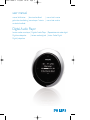 1
1
-
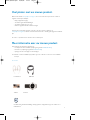 2
2
-
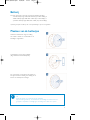 3
3
-
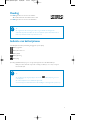 4
4
-
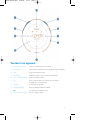 5
5
-
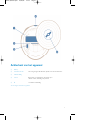 6
6
-
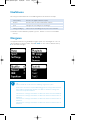 7
7
-
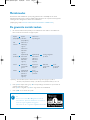 8
8
-
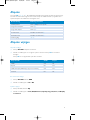 9
9
-
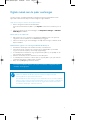 10
10
-
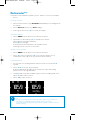 11
11
-
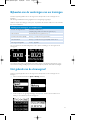 12
12
-
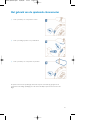 13
13
-
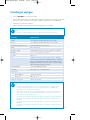 14
14
-
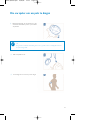 15
15
-
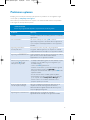 16
16
-
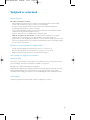 17
17
-
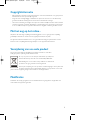 18
18
-
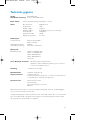 19
19
-
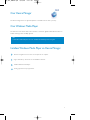 20
20
-
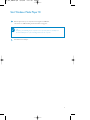 21
21
-
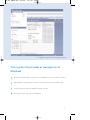 22
22
-
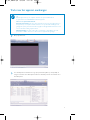 23
23
-
 24
24
-
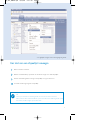 25
25
-
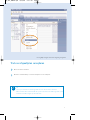 26
26
-
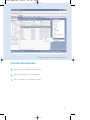 27
27
-
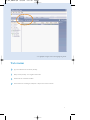 28
28
-
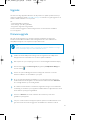 29
29
-
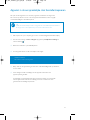 30
30
-
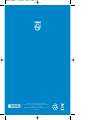 31
31
Philips PSA245 Handleiding
- Type
- Handleiding
- Deze handleiding is ook geschikt voor
Gerelateerde papieren
-
Philips HDD085/00 Handleiding
-
Philips HDD084 Handleiding
-
Philips SA157 Handleiding
-
Philips SA167/00 Handleiding
-
Philips SA174 Handleiding
-
Philips psa 250 Handleiding
-
Philips sa1mus32k muse Handleiding
-
Philips SA1ARA16K/02 Handleiding
-
Philips sa1vbe04 vibe Handleiding
-
Philips sa1ops16k opus Handleiding